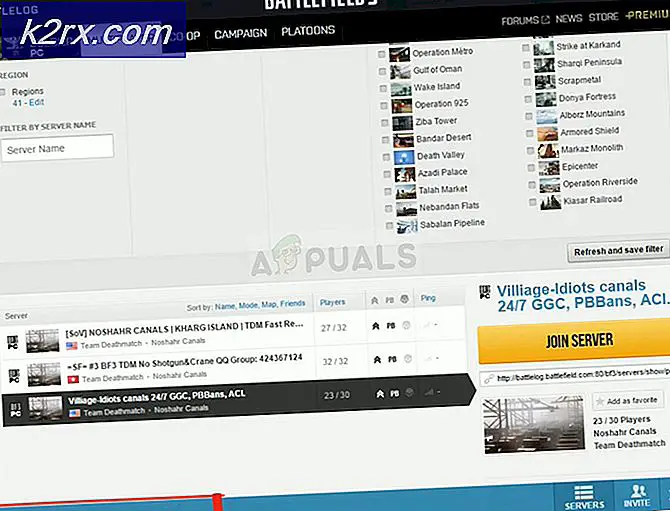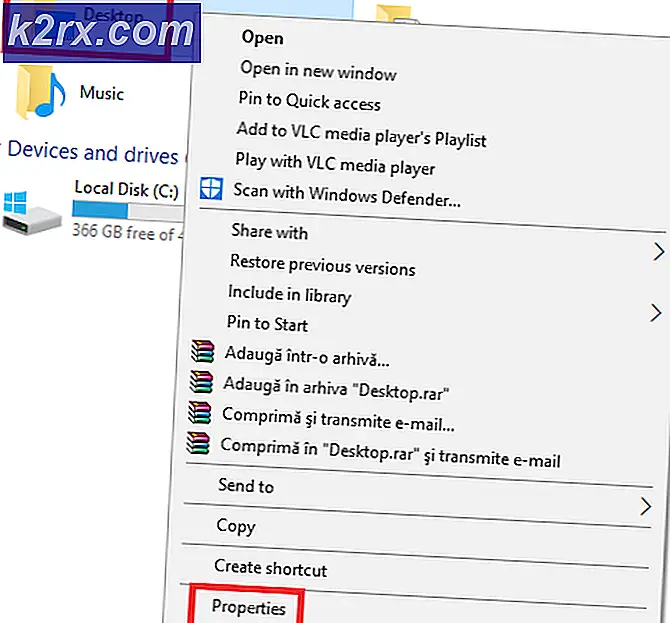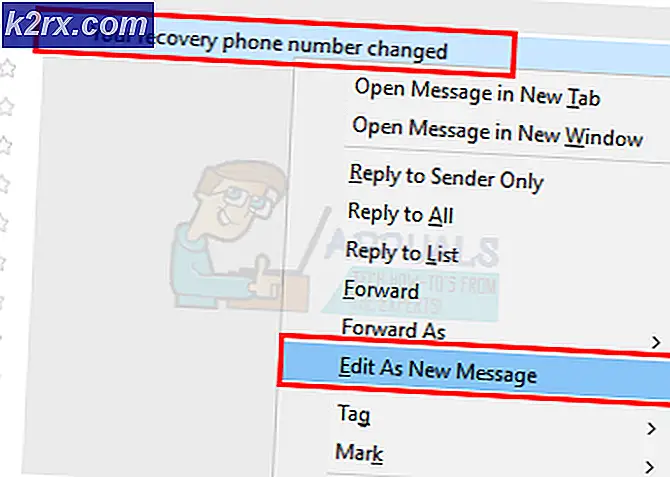Cách chụp ảnh màn hình trên Google Pixel XL
Google đã làm mới dòng điện thoại thông minh của họ bằng Google Pixel và Pixel XL. Có rất nhiều tính năng mới trên thiết bị hỗ trợ Nougat như cử chỉ vân tay. Dưới đây là cách bạn có thể chụp ảnh màn hình hoàn hảo trên Pixel của mình.
Mẹo CHUYÊN NGHIỆP: Nếu vấn đề xảy ra với máy tính của bạn hoặc máy tính xách tay / máy tính xách tay, bạn nên thử sử dụng phần mềm Reimage Plus có thể quét các kho lưu trữ và thay thế các tệp bị hỏng và bị thiếu. Điều này làm việc trong hầu hết các trường hợp, nơi vấn đề được bắt nguồn do một tham nhũng hệ thống. Bạn có thể tải xuống Reimage Plus bằng cách nhấp vào đâyBước 1: Chụp ảnh màn hình
- Giữ nút Nguồn và Giảm âm lượng ngay lập tức.
- Thả các nút ra sau khi bạn nhìn thấy phiên bản màn hình nhỏ hơn mà bạn đã chụp.
Bước 2: Truy cập ảnh chụp màn hình
Bạn có thể truy cập tức thì các ảnh chụp màn hình bạn đã lấy từ khay thông báo. Làm theo các bước dưới đây nếu bạn muốn truy cập mọi ảnh chụp màn hình bạn đã chụp.
- Khởi chạy Google Photos từ Pixel của bạn.
- Nhấn vào nút menu ba dòng ở phía trên bên trái của màn hình.
- Nhấn Thư mục thiết bị.
- Nhấn vào Ảnh chụp màn hình Bạn có thể thực hiện các tác vụ trên ảnh chụp màn hình của mình từ đây.
Mẹo CHUYÊN NGHIỆP: Nếu vấn đề xảy ra với máy tính của bạn hoặc máy tính xách tay / máy tính xách tay, bạn nên thử sử dụng phần mềm Reimage Plus có thể quét các kho lưu trữ và thay thế các tệp bị hỏng và bị thiếu. Điều này làm việc trong hầu hết các trường hợp, nơi vấn đề được bắt nguồn do một tham nhũng hệ thống. Bạn có thể tải xuống Reimage Plus bằng cách nhấp vào đây